表のまわりに文字列を折り返すには
表全体のレイアウトの調整
公開日時:2016/03/10 10:41:45
最終更新日時:2023/04/03 17:10:56
最終更新日時:2023/04/03 17:10:56
Word 2016で[表ツール]の[レイアウト]タブを開いて[表のプロパティ]ダイアログボックスを表示し、[文字列の折り返し]を[する]にして表の配置方法を設定するか、マウス操作で配置したい場所までドラッグします。
[表のオプション]ダイアログボックスで設定する
- 表を選択します。表内にカーソルを移動してもOKです。
- [表ツール]の[ライアウト]タブを開き、[表]グループの[プロパティ]をクリックします。
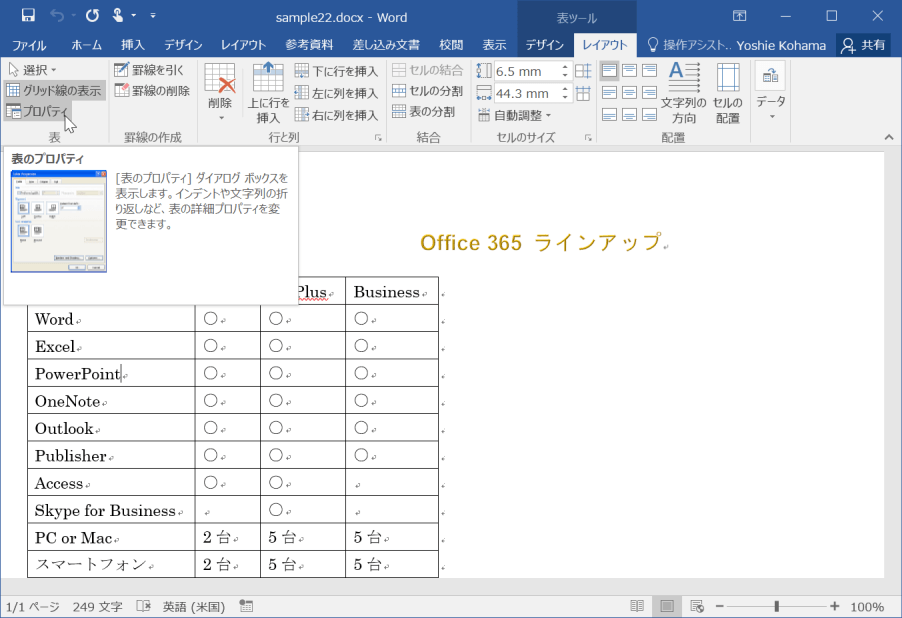
- [表のプロパティ]ダイアログボックスの[表]タブを選択します。
- [配置]グループから[右揃え]を選択します。
- [文字列の折り返し]グループから[する]を選択して[OK]ボタンをクリックします。
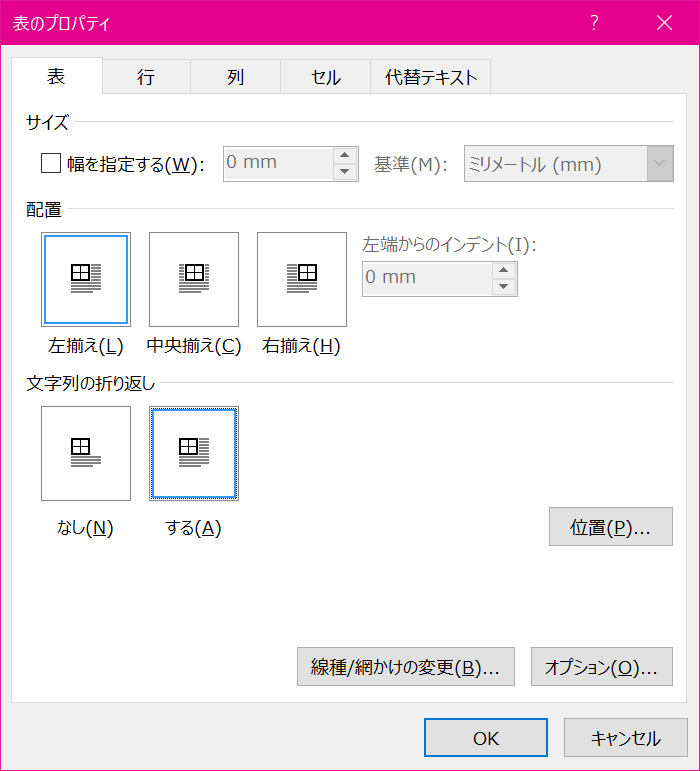
- 表が右側に配置され、左側に文字列がおりかえされました。
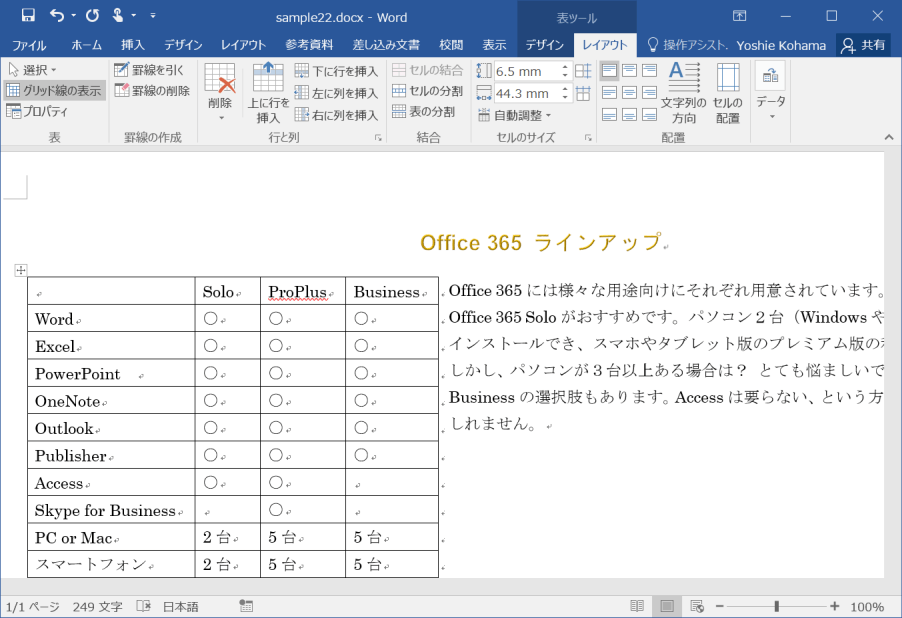
マウス操作で配置を変更する
- 表全体選択チップを選択します。
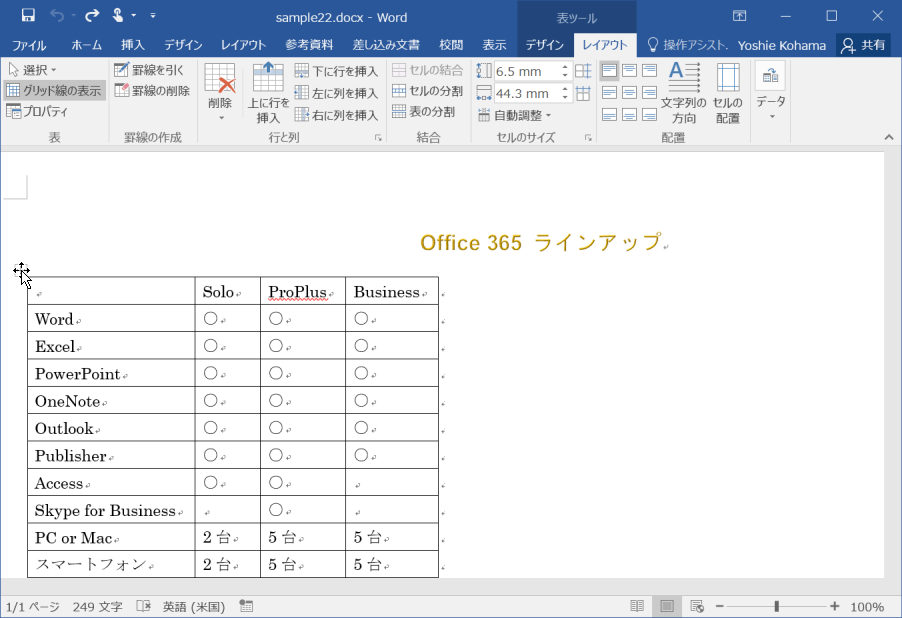
- そのまま配置したい場所までドラッグします。ただし、水平に右側に移動すると右側に配置されるだけなので、上の段落とかぶるようにします。
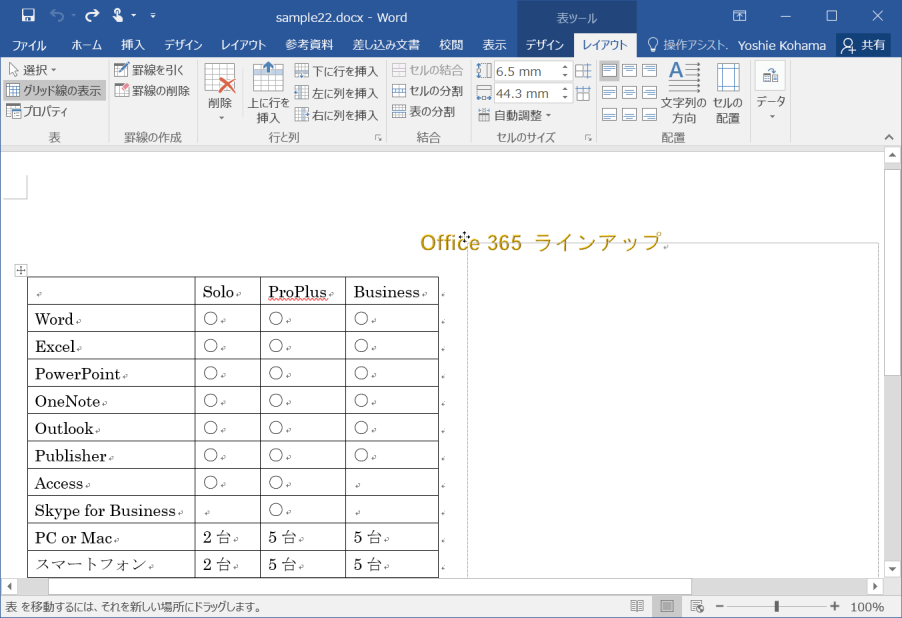
- 適宜、下方向にドラッグして表の位置を調整します。
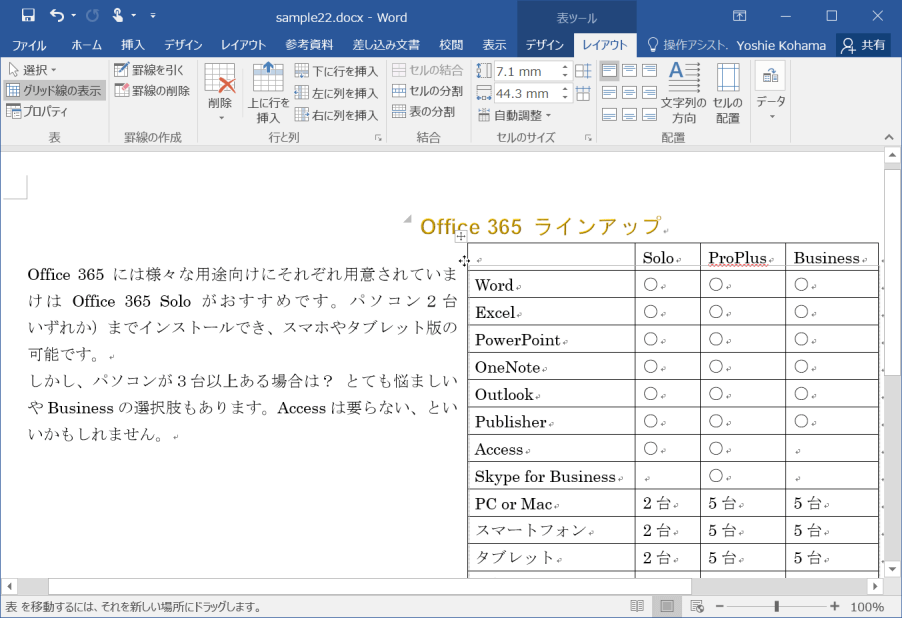
スポンサーリンク
INDEX
異なるバージョンの記事
コメント
※技術的な質問はMicrosoftコミュニティで聞いてください!

